Apple dringt die Benutzer immer mehr zur iCloud-Benutzung. Schon dieses Wort selbst ist für viele nicht klar. Was ist iCloud? Was wird in iCloud gesichert? Was bedeutet iCloud Backup?
Wir versuchen jetzt klar und einfach die häufigsten über iCloud und iCloud Backup entstehenden Fragen zu beantworten.
Was bedeutet iCloud?
Was ist ein iCloud Backup?
Welche Daten werden in iCloud Backup gespeichert?
Wo finde ich iCloud Backup?
Wie kann ich prüfen, was in meiner iCloud Backup gesichert wird?
Wie lange werden iCloud Backups gespeichert?
Wie prüfe ich, welche Daten von meinem iPhone in iCloud schon gespeichert werden?
Wie erstelle ich iCloud Backup?
iCloud Backup geht nicht
iCloud Backup Dauer
iCloud Backup ansehen
iCloud Backup zu wenig Speicher?
Unsere Tipps ❗
Was bedeutet iCloud?
iCloud ist ein Cloud Speicher, wo Sie viele Daten von Ihrem iPhone sichern können. Außerdem ist es auch ein Ort, wo Sie das Backup von Ihrem iPhone oder iPad speichern können.
Man hat Zugang zu iCloud entweder von einem Apple-Gerät oder via https://www.icloud.com/.
Sie können auch frei wählen, welche Daten in iCloud gespeichert werden und welche doch nur lokal auf Ihrem Handy. (Das erzählen wir weiter)
Welche Vorteile bringt iCloud mit sich?
Weil die Daten in Cloud gespeichert sind, können diese Daten aus jedem Ort der Welt abgerufen werden. Alle Daten, die in iCloud gespeichert werden, werden automatisch zwischen allen Ihren Apple-Geräten synchronisiert, dies ist besonders nützlich z.B. für Kalender.
Hat iCloud auch Nachteile? – Ja! Leider.
In erster Linie muss man nicht vergessen, dass in diesem Fall die Rede um Cloud Speicher geht, das bedeutet die Daten werden auf den Apple Servern (lies. im Internet) gespeichert. Also das Sicherheitsbedenken bleibt da auch: es gab schon einige Skandale, als die privaten Daten aus iCloud ins Netz geflossen wurden.
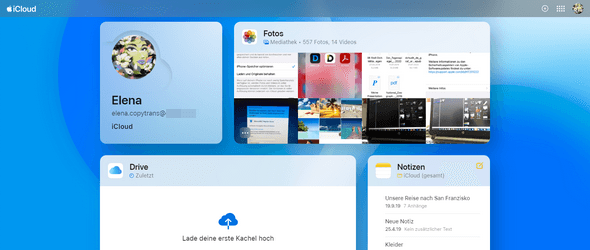
❕Bevor Sie iCloud-Dienst benutzen, lesen Sie unseren Artikel: Daten in Cloud speichern: Dinge, die man bevor wissen sollte.
👉 Erfahren Sie mehr über iCloud und deren Vor- sowie Nachteile in dem Artikel „Was ist iCloud„.
Was ist iCloud Backup?
iCloud Backup ist ein Backup von Ihrem iPhone oder iPad, das in iCloud gespeichert wird und auch automatisch erstellt werden kann, falls diese Funktion eingeschaltet ist. Grob gesagt, das ist ein normales Backup Ihrer iPhone Daten, aber nicht lokal auf dem PC, sondern in der Cloud.
iCloud Backup dient dazu, zu jeder Zeit die Daten wieder auf dem iPhone bekommen zu können oder um ein iPhone/ iPad wiederherzustellen.
iPhone Backup iCloud: was wird gesichert?
iPhone Backup: was wird gesichert? Laut Apple umfasst das iCloud-Backup Folgendes:
- App-Daten
- Apple Watch-Backups
- Geräteeinstellungen
- Home-Bildschirm und Anordnung von Apps
- iMessage, Textnachrichten (SMS) und MMS-Nachrichten (falls lokal am Gerät gespeichert)
- Fotos und Videos vom iPhone, iPad und iPod touch (falls lokal am Gerät gespeichert)
- Einkaufsstatistik für Apple-Dienste wie Musik, Filme, TV-Sendungen, Apps und Bücher
- Klingeltöne
- Passwort für Visual Voicemail (dies erfordert die SIM-Karte, die während der Durchführung des Backups verwendet wurde)
Was ist wichtig zu berücksichtigen! Im iCloud-Backup werden nur die Daten gesichert, die lokal auf Ihrem iPhone gespeichert sind. Daten, die sich schon in iCloud befinden, werden nicht in iCloud Backup miteinbezogen!
Z.B. wenn Ihre Kontakte schon in iCloud gesichert sind, wird dann das iCloud Backup diese Kontakte nicht enthalten!
Das bedeutet auch, falls z.B. Ihre Fotos in iCloud gespeichert sind bzw. iCloud Fotos aktiviert ist (so sehen Sie sich Ihre iCloud Fotos an), werden diese nicht im Backup in iCloud nochmals gesichert. Es ginge dann um doppelte Speicherplatzeinnahme.
Das iCloud-Backup enthält Daten zu gekauften Inhalten, jedoch nicht die gekauften Inhalte selbst. Das bedeutet, die bei Apple gekaufte Musik, Filme, Bücher und Apps werden nicht mit in die Cloud ins Backup eingeschlossen.
Das, was gerade erwähnt wurde, und der Fakt, dass selbst iOS nicht mitgespeichert werden soll, erklären die Tatsache, dass die Backups gewöhnlich kleiner sind, als selbst die Inhalte/Daten, die sich auf dem iPhone befinden.
Unter iOS 11 oder älter, sind Sprachmemos im iCloud-Backup enthalten.
Unter iOS 10 oder älter, ist die Anrufliste im iCloud-Backup enthalten.
Wo sehe ich mein Backup in iCloud?
Wo finde ich iCloud Backup?
Ist iCloud Backup bei Ihnen aktiviert? Möchten Sie Ihre iCloud Backups finden?
Haben Sie iPhone iCloud Backup erstellt, finden Sie dieses nicht unter iCloud.com, sondern auf Ihrem Gerät.
➡️ Wie kann man prüfen, was mein iCloud Backup beinhaltet?
So können Sie auch iCloud Backup Größe prüfen.
Wenn Sie wissen, was Ihr iCloud Backup beinhaltet, dann können Sie Ihr iPhone Backup Größe reduzieren (falls iCloud Backup zu groß ist).
So können Sie überprüfen, was in Ihrem iCloud-Backup gespeichert wird (dazu sollen Sie zu iCloud Backup Einstellungen gelingen):
Einstellungen > Ihr Namen > iCloud > Speicher verwalten / Speicher (je nach iOS-Version).
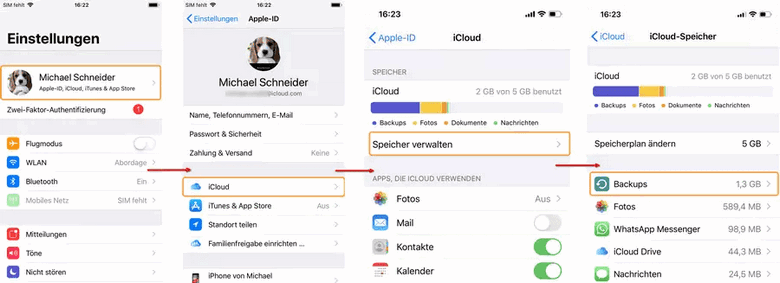
Tippen Sie darauf und anschließend auf „Backups“. Hier sehen Sie eine Liste aller Geräte, die unter Ihrer Apple-ID Backups in iCloud durchführen.
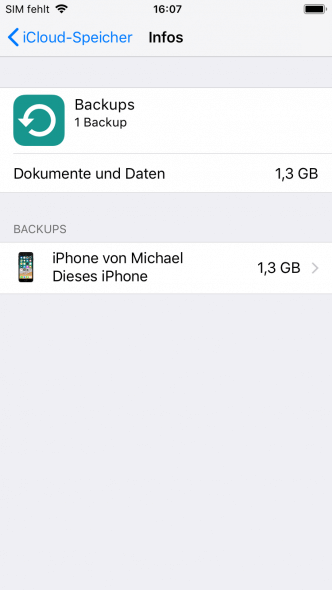
Tippen Sie hier auf Backup, um zu sehen, welche Daten im Backup gespeichert sind. Wählen Sie das Gerät aus, dessen iCloud-Backup-Einstellungen Sie überprüfen möchten. Sie gelangen dann zu einer detaillierten Aufstellung, welche Apps in Ihr iCloud-Backup einbezogen sind.
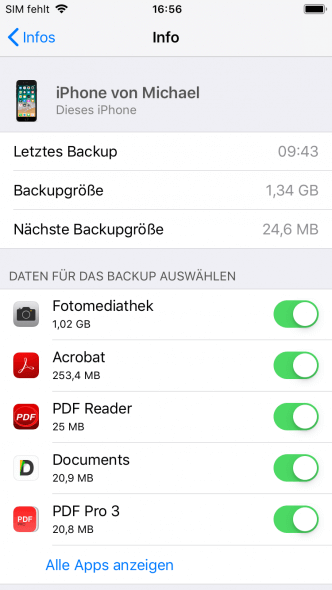
Hier können Sie genau sehen, welche Daten gesichert werden, von Fotos und Videos über App-Daten bis hin zu Nachrichten und E-Mail-Einstellungen. Hier können Sie auch einige unnötige Informationen oder Apps aus dem Backup löschen, indem Sie den Schieberegler auf „AUS“ neben dem entsprechenden Datentyp umstellen.
Sie können immer wählen, welche Apps in Ihrem iCloud Backup gesichert werden sollen, indem Sie die Schieberegler neben den einzelnen Apps an- oder ausschalten. Dies ist besonders wichtig, wenn es für iCloud Backup wenig Speicherplatz geblieben ist.
Wie lange werden iCloud Backups gespeichert?
iCloud-Backups werden so lange in iCloud gespeichert, wie Sie sie benötigen und aktiv verwenden. Apple löscht keine iCloud-Backups, solange der zugehörige Apple-ID-Account aktiv ist und der Speicherplatz nicht überschritten wird. Wenn ein Gerät jedoch 180 Tage lang nicht in iCloud gesichert wurde, kann Apple das Backup dieses Geräts löschen, um Speicherplatz freizugeben. Es ist daher wichtig, regelmäßige Backups durchzuführen, um sicherzustellen, dass Ihre Daten stets aktuell und verfügbar bleiben.
Was wird in der iCloud gespeichert?
Wie prüfe ich, welche Daten von meinem iPhone in iCloud schon gespeichert werden?
Das ist ganz einfach.
Gehen Sie zu den Einstellungen auf Ihrem Gerät.
Einstellungen -> Ihr Name ->iCloud
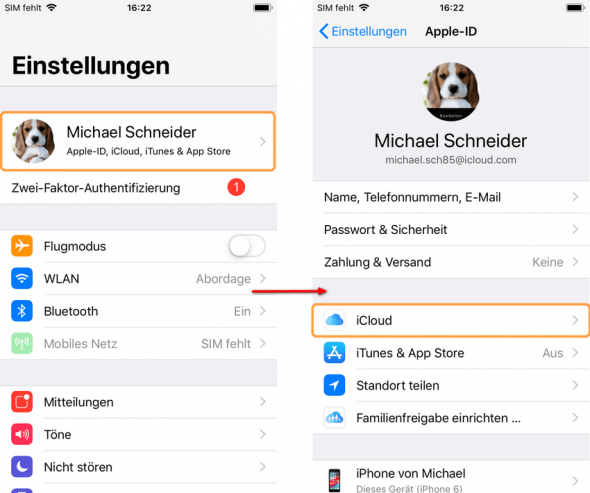
Klicken Sie jetzt auf „iCloud“.
Hier können Sie sehen, welche Apps Ihre Daten in iCloud speichern. Sie können auch hier dies regeln, indem Sie den Schieberegler auf „AUS“ umstellen.
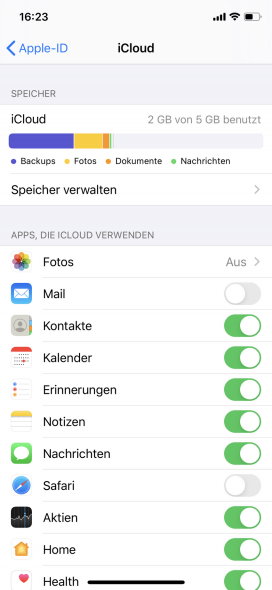
Unser Tipp: Falls Sie sehen, dass es zu wenig freien Speicher in iCloud geblieben ist, dann können Sie iCloud aufräumen und unnötige Daten aus iCloud löschen.
iCloud Backup erstellen
Möchten Sie, dass Ihre Backups jeden Tag automatisch in iCloud erstellt werden? Um iPhone iCloud Backup zu erstellen, gehen Sie zu Einstellungen:
„Einstellungen“ > „/Ihr Name/“ > „iCloud“ > „iCloud Backup“
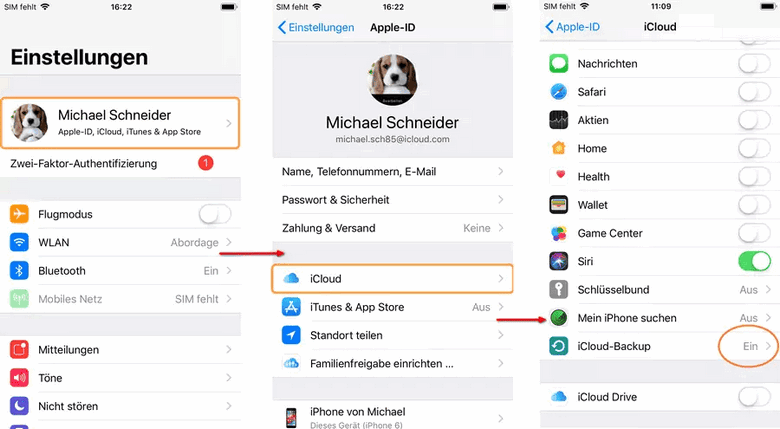
Die Funktion „iCloud-Backup“ muss aktiviert sein, damit das iCloud Backup danach automatisch und regelmäßig erstellt wird.
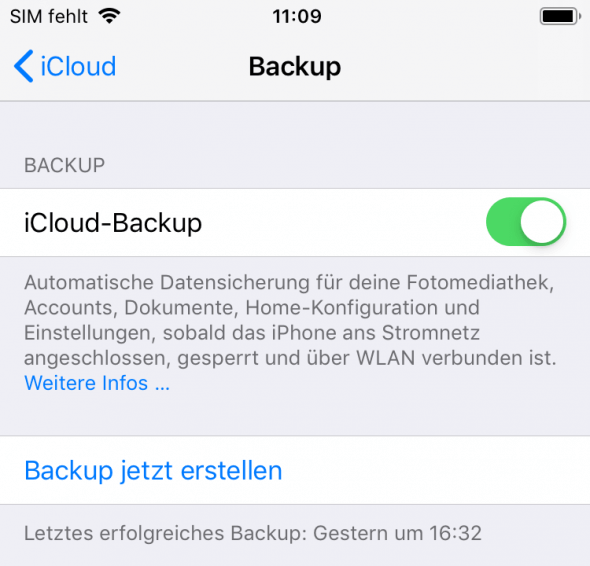
Unter iOS 10.2 oder älter ist der Weg etwas anders: „Einstellungen“ > „iCloud“ > „Backup“.
Wichtig: Damit das iCloud Backup erstellt wird, muss das Gerät an eine Stromquelle angeschlossen sein und mit WLAN-Netzwerk verbunden.
Noch zu beachten: Ihr iCloud Speicherplatz muss ausreichend frei sein, um das iCloud Backup erstellen zu können.
Möchten Sie das Backup sofort starten (lies. manuell erstellen), tippen Sie auf „Backup jetzt erstellen“. Der Fortschritt des Backups wird angezeigt. Hier kann man auch immer das Datum und die Zeit des letzten Backups sehen.
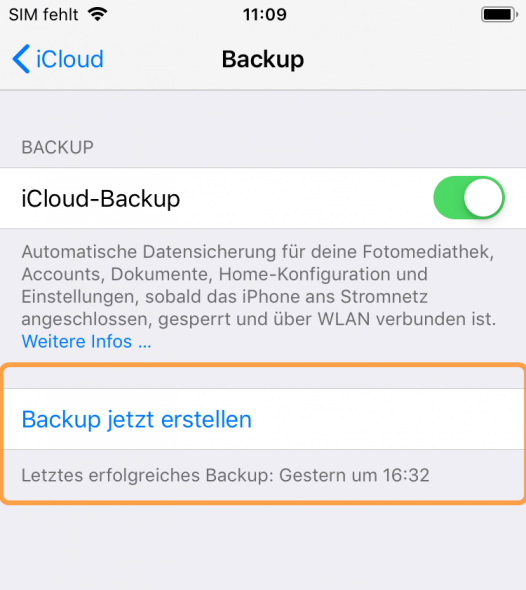
Vorteile:
- Die Backups werden immer verschlüsselt
- Die Backups können überall erstellt werden; man braucht nur WLAN-Verbindung
- Wenn kein Rechner im Haushalt vorhanden ist, ist iCloud Backup eine Lösung
Nachteile:
- Daten werden in Cloud gespeichert, was als nicht sicher angesehen ist
- Es wird bis zu 2TB Speicherplatz angeboten, aber nur 5GB davon sind kostenlos. Für mehr Speicherplatz muss man zahlen.
Voilá. So können Sie iCloud Backup erstellen.
Tipp: So können Sie später iCloud Backup wiederherstellen.
iCloud Backup nicht möglich?
iCloud Backup geht nicht? Wenn das iCloud-Backup fehlgeschlagen ist oder einfach nicht funktioniert, kann dies verschiedene Ursachen haben:
- Der häufigste Grund dafür ist, dass es nicht genug Speicherplatz in iCloud gibt.
- Falls Sie die Meldung „iCloud Backup konnte nicht abgeschlossen werden“ bekommen, prüfen Sie, ob das iPhone eine gute WLAN-Verbindung hat. Man kann auch versuchen, in einem anderen WLAN-Netzwerk ein Backup zu erstellen.
- Prüfen Sie Ihre iCloud-Backup-Einstellungen: Gehen Sie zu „Einstellungen“ > Ihr Name > „iCloud“ > „iCloud-Backup“ und stellen Sie sicher, dass das Backup aktiviert ist und alle relevanten Apps eingeschlossen sind.
- Starten Sie Ihr Gerät neu: Technische Probleme können oft durch einen einfachen Neustart des Geräts behoben werden. Schalten Sie Ihr iPhone oder iPad aus und wieder ein, um eventuelle Softwarefehler zu beheben, die das Backup behindern könnten.
- Aktualisieren Sie Ihr Betriebssystem: Stellen Sie sicher, dass Ihr Gerät auf dem neuesten Stand ist. Apple veröffentlicht regelmäßig Updates für iOS, die nicht nur neue Funktionen bringen, sondern auch Bugs beheben, die Probleme wie Backup-Fehler verursachen können. Gehen Sie zu „Einstellungen“ > „Allgemein“ > „Softwareupdate“ und installieren Sie verfügbare Updates.
Es wird generell empfohlen „Nächste Backupgröße“ zu prüfen und die verfügbare Menge an iCloud-Speicher kennen, bevor man iCloud Backup macht.
Nächste Backupgröße wird unter Backups in iCloud am iPhone angezeigt. Gehen Sie dazu zu den Einstellungen:
Einstellungen -> Benutzername ->iCloud->Speicher verwalten -> Backups.
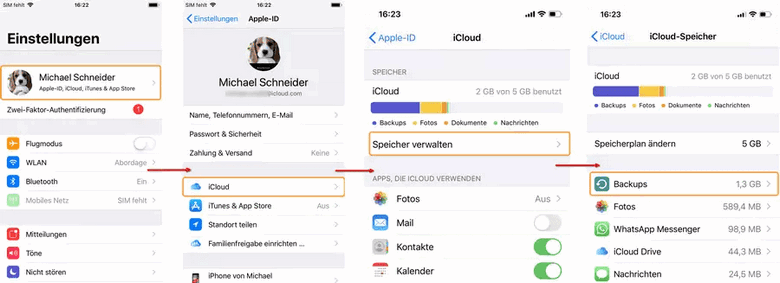
Dann wählen Sie das Backup von Ihrem iPhone und prüfen Sie die eingeschätzte Größe:
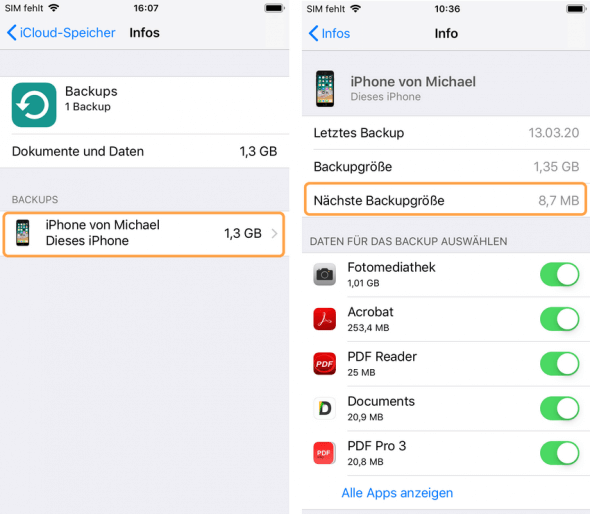
Wenn Sie etwas mehr freien Speicherplatz in iCloud bekommen möchten, ohne zusätzlichen Platz zu kaufen, lesen Sie bitte hier, was in diesem Fall zu tun ist.
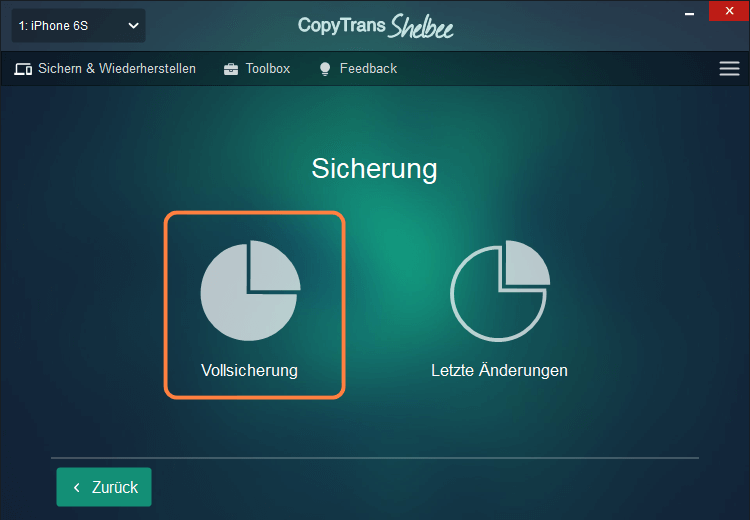
iCloud Backup Dauer
Weil iCloud Backup die Daten in Cloud sichert, braucht es eine stabile Internetverbindung. iCloud Backup Dauer hängt von der Größe des Backups (also wie groß die zu sichernden Dateien sind) und von der Geschwindigkeit des WLAN-Netzwerks ab.
Hier erfahren Sie, wie Sie WLAN-Netzverbindung am iOS-Gerät herstellen und vorgehen, wenn Sie keine Verbindung zu einem WLAN-Netzwerk auf Ihrem iPhone, iPad oder iPod touch herstellen können.
Das Erstellen des ersten iCloud Backups dauert einige Zeit, ab dann werden inkrementelle Backups in wenigen Minuten auf die iCloud-Server übertragen.
Lesen Sie mehr zu diesem Thema in unserem Artikel „Wie lange dauert iCloud Backup“ und finden Sie dort auch die Lösungen, iCloud Backup zu beschleunigen.
Wie kann ich iCloud Backup Daten einsehen?
Haben Sie kein Vertrauen zu iCloud und möchten Ihre Daten überprüfen, ob sie wirklich im iCloud Backup gespeichert wurden und welche genau?
Hier kann Ihnen unser Tool CopyTrans Backup Extractor helfen.
Mit diesem Programm können Sie fast iCloud Backup herunterladen.
- Laden Sie das Programm CopyTrans Backup Extractor von folgender Seite herunter: CopyTrans Backup Extractor herunterladen
- Installieren Sie das Programm und klicken Sie auf „Starten“. Falls Sie Hilfe bei der Installation brauchen, folgen Sie unserer Installationsanleitung.
- Melden Sie sich mit Ihrem iCloud-Konto ein:
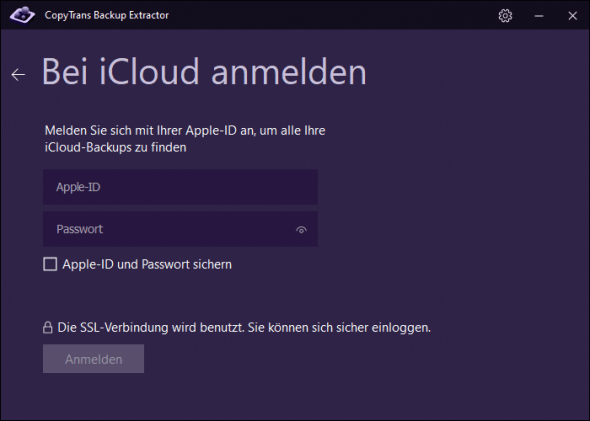
- Jetzt können Sie alle Ihre Backups sehen, inklusive iCloud Backups. iCloud Backups werden mit einer Wolke in der Liste von Backups markiert.
- Wählen Sie das notwendige Backup und laden Sie es.
- Warten Sie, bis die Daten aus dem Backup heruntergeladen werden.
- Jetzt können Sie die Daten in Ihrem iCloud-Backup ansehen. Das sind die Daten, die in dem entsprechenden iCloud Backup gespeichert sind.
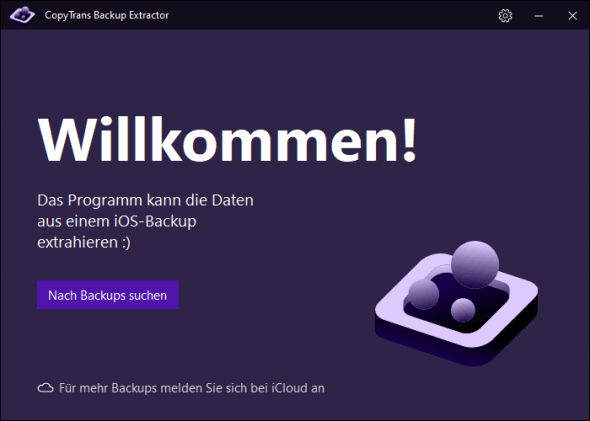
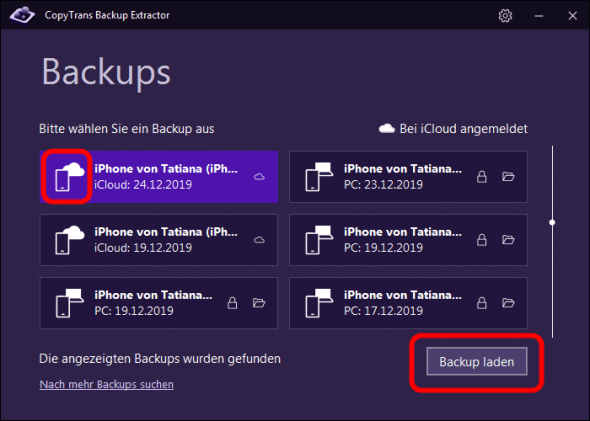
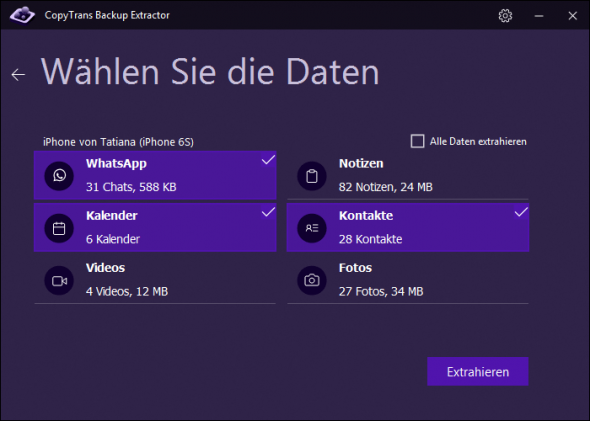
Wenn notwendig, können diese Daten aus dem iCloud Backup auf PC extrahiert werden. Interessant? Lesen Sie dafür die folgende Anleitung: Daten aus iCloud Backup auf PC herunterladen.
iCloud Backup zu wenig Speicher?
Wenn es für Ihren iCloud Backup nicht genügend Speicherplatz gibt, also Ihr iCloud-Speicher voll ist, bedeutet das, dass der Ihnen zur Verfügung stehende Speicherplatz in Apples Cloud-Dienst durch Daten wie Fotos, Videos, Dokumente, Backups und App-Daten vollständig belegt ist. Dann können keine weitere iCloud Backups erstellt werden. Sie können keine weiteren Daten hochladen oder sichern, bis Sie entweder einige vorhandene Daten löschen, nicht benötigte Backups entfernen oder Ihren Speicherplan erweitern, indem Sie auf einen höheren Tarif mit mehr Speicherplatz upgraden. Apple bietet jedem Nutzer 5 GB kostenlosen Speicher, der aber oft schnell ausgeschöpft ist, besonders wenn mehrere Geräte denselben iCloud-Account nutzen.
Brauchen Sie für iCloud Backup mehr Speicherplatz?
So räumen Sie iCloud, wir helfen Ihnen noch etwas Platz freizugeben: 7 Tipps, um iCloud zu leeren.
Wenn Sie Ihren freien Speicherplatz bei iCloud prüfen möchten, um festzustellen, dass es noch genügend Platz für ein Backup gibt, dann gehen Sie zu den Einstellungen:
Einstellungen > Ihr Name >iCloud. Dann „iCloud Speicher“ / „Speicher verwalten“:
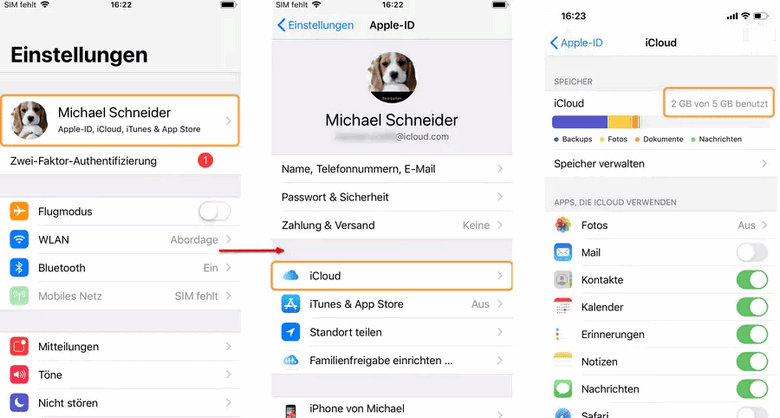
Hier können Sie auswählen, was unter iCloud gespeichert wird.
Wenn Sie auch einige Daten nicht mehr in iCloud speichern möchten, verschieben Sie den Schieberegler bei der entsprechenden Datei auf AUS.
Auf solche Weise wird Speicherplatz in iCloud freigegeben.
Sie können auch die älteren und unnötigen Backups für denselben Zweck immer löschen, falls notwendig. Dafür wählen Sie das Backup, tippen Sie auf es und dann auf „Löschen“:
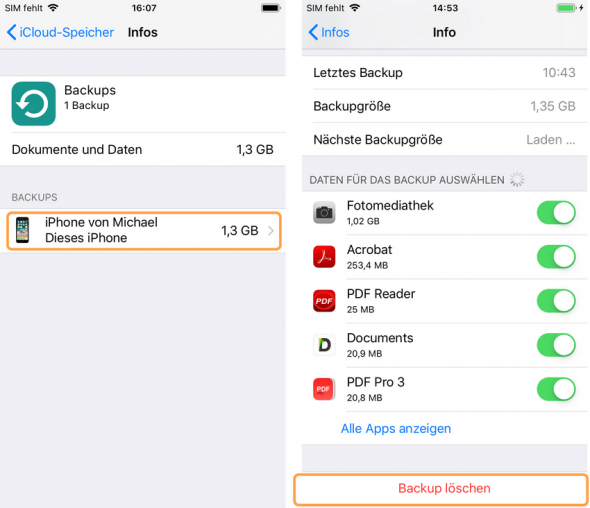
➡️ Erfahren Sie mehr zum Thema iCloud Backup löschen.
Für iCloud Backup zu wenig Speicher immer noch?
Sie können auch die Größe Ihres iCloud-Backups verringern, indem Sie Backups für nicht verwendete Apps deaktivieren. Somit wird die Größe des Backups selbst reduziert.
Unsere Tipps
Haben Sie einen Rechner zu Hause oder im Büro, empfehlen wir Ihnen auch, lokale, verschlüsselte Backups anzulegen. Unterwegs oder ohne Rechner im Notfall iCloud Backup zu erstellen, zurück am Rechner – das komplette Backup am PC. Das wäre die optimale Backup-Strategie.
Auch wenn Sie Ihre sensiblen Daten der Cloud nicht vertrauen, ist es besser immer auch ein lokales Backup zu erstellen. Diese kann man mit iTunes oder CopyTrans Shelbee machen.
Warum denn CopyTrans Shelbee? CopyTrans Shelbee erlaubt Ihnen, iPhone Backup erstellen – ohne iCloud und iTunes!
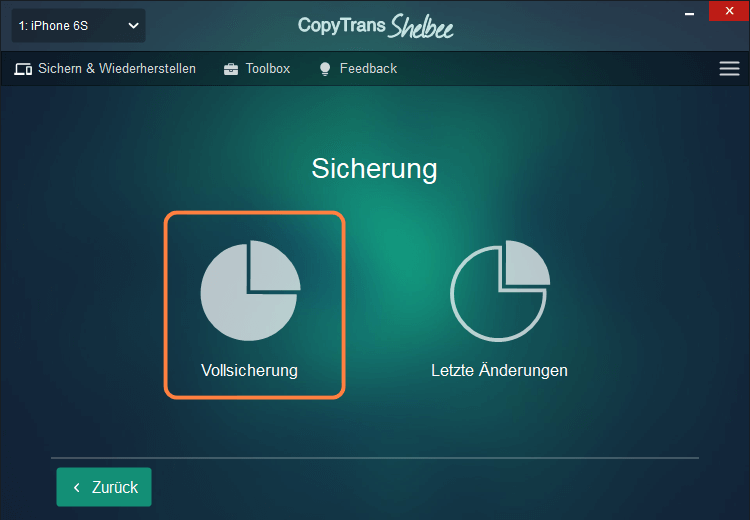
Mit CopyTrans Shelbee ist es auch möglich iPhone Backup auf NAS statt iCloud zu sichern!
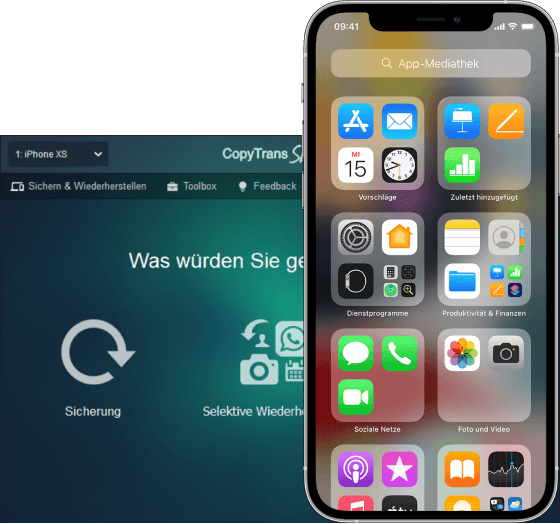
💙 Was kann CopyTrans Shelbee für Sie tun:
– Wählen Sie einen beliebigen Ordner zum Speichern Ihres Backups;
– Fügen Sie einen Passwortschutz hinzu, um Ihr Backup zu verschlüsseln;
– Wählen Sie zwischen einer vollständigen Sicherung oder nur der Sicherung der letzten Änderungen;
– Apps sichern und wiederherstellen.